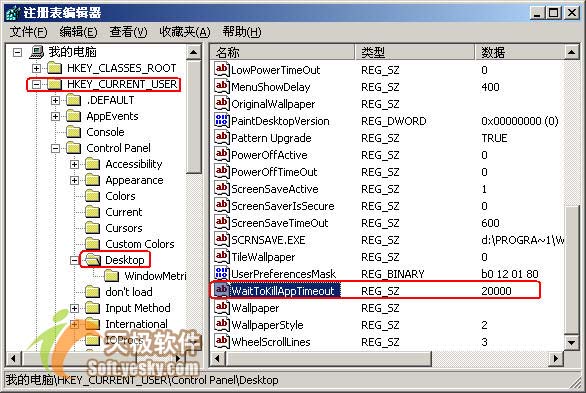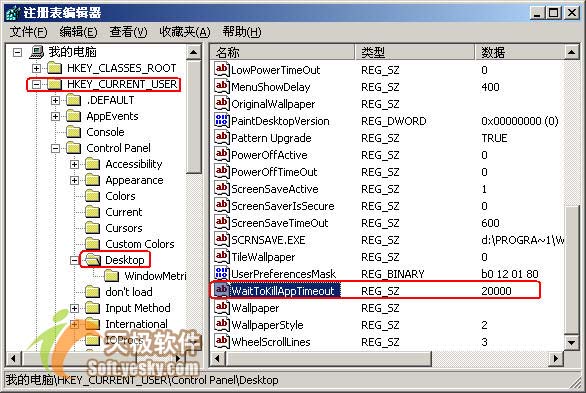當我們關閉裝有Windows(如XP
)操作系統的計算機時
操作系統會關閉正在運行的應用程序和服務
並給它們一個關閉的時間限制
這個時間是
秒
如果應用程序
秒後還是沒有響應
系統會提示用戶是取消
等待還是結束該應用程序
可是
有時候你會不會覺得
秒太短不夠用呢?特別是當你打開了好多個應用程序窗口
而有些重要的工作恰好又忘記了存盤
這時會希望多一些時間保存文件
如果能夠將應用程序的響應時間變長就好了
方法當然是有的
通過修改下面的注冊表項
我們可以調整響應時間
這樣如果關機時某應用程序需要較長的時間來處理一些文件
就不會手忙腳亂了
當然
建議使用軟件工作時隨時注意保存文件
本文只是介紹如果忘記了保存時
可以采用這種方法避免一些損失
另外要注意的是
如果你使用了UPS
當斷電時
電腦是使用UPS中的電池工作
如果設置的關機時間太長
則會消耗更多的電池電量
所以在設置時
根據實際情況選擇合適的時間
下面是具體操作步驟
單擊
開始
菜單
再單擊
運行
在
運行
對話框中輸入
regedit
並回車
打開
注冊表編輯器
在
注冊表編輯器
中找到以下注冊表項(如圖
所示)
如果你對注冊表操作不是很熟悉
建議在進行操作之前備份注冊表
方法是在
注冊表編輯器
中選擇菜單命令
文件|導出
將注冊表項導出為注冊文件
以便必要時通過打開該文件進行恢復
HKEY_CURRENT_USER\Control Panel\Desktop\WaitToKillAppTimeout
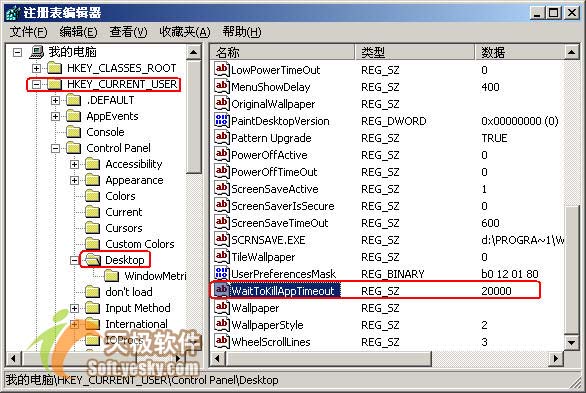 圖 找到注冊表項
圖 找到注冊表項 可以看到
WaitToKillAppTimeout
的數據值為
這是一個十進制數值
單位是毫秒
毫秒即
秒
雙擊
WaitToKillAppTimeout
打開
編輯字符串
對話框
在
數值數據
下方的輸入框中輸入希望改變的時間即可
切記單位是毫秒
如圖
所示
輸入
即將響應時間改為
秒
 圖 編輯字符串對話框
圖 編輯字符串對話框
From:http://tw.wingwit.com/Article/Common/201311/5359.html